Kaip užblokuoti „iPhone“ skirtas „Safari“ svetaines?

„Safari“ yra „Apple“ gimtoji naršyklė, sukurta,sukūrė ir prižiūri pati „Apple“. „Safari“ yra numatytoji visų „Apple“ produktų naršyklė. Svarbiausia yra tai, kad jis palaiko jus „Apple“ ekosistemoje. Taigi „iOS“ vartotojams niekas neatrodo nepažįstama. Naršyklė sukurta naudojant paties „Safari“ „WebKit Engine“ ir yra labai greita ir saugi.
Daug kartų norime užkirsti kelią tam tikroms svetainėmsnuo įkėlimo į naršyklę. Jei norite užblokuoti „iPhone“ ir „iPad“ skirtas „Safari“ svetaines, mes pateiksime jums paprastą vadovą, kaip apriboti „Apple Mobile“ svetaines.
Kaip blokuoti svetaines „Safari“, skirtoje „iOS“?
Čia pateikiami paprasti žingsniai, kaip apriboti „iPhone“ ir „iPad“ skirtų „Safari“ naršyklės svetaines
- Eiti į Nustatymai „iPhone“
- Čia ieškokite pasirinktos parinkties Ekrano laikas.
- Dabar spustelėkite Turinio ir privatumo apribojimai.
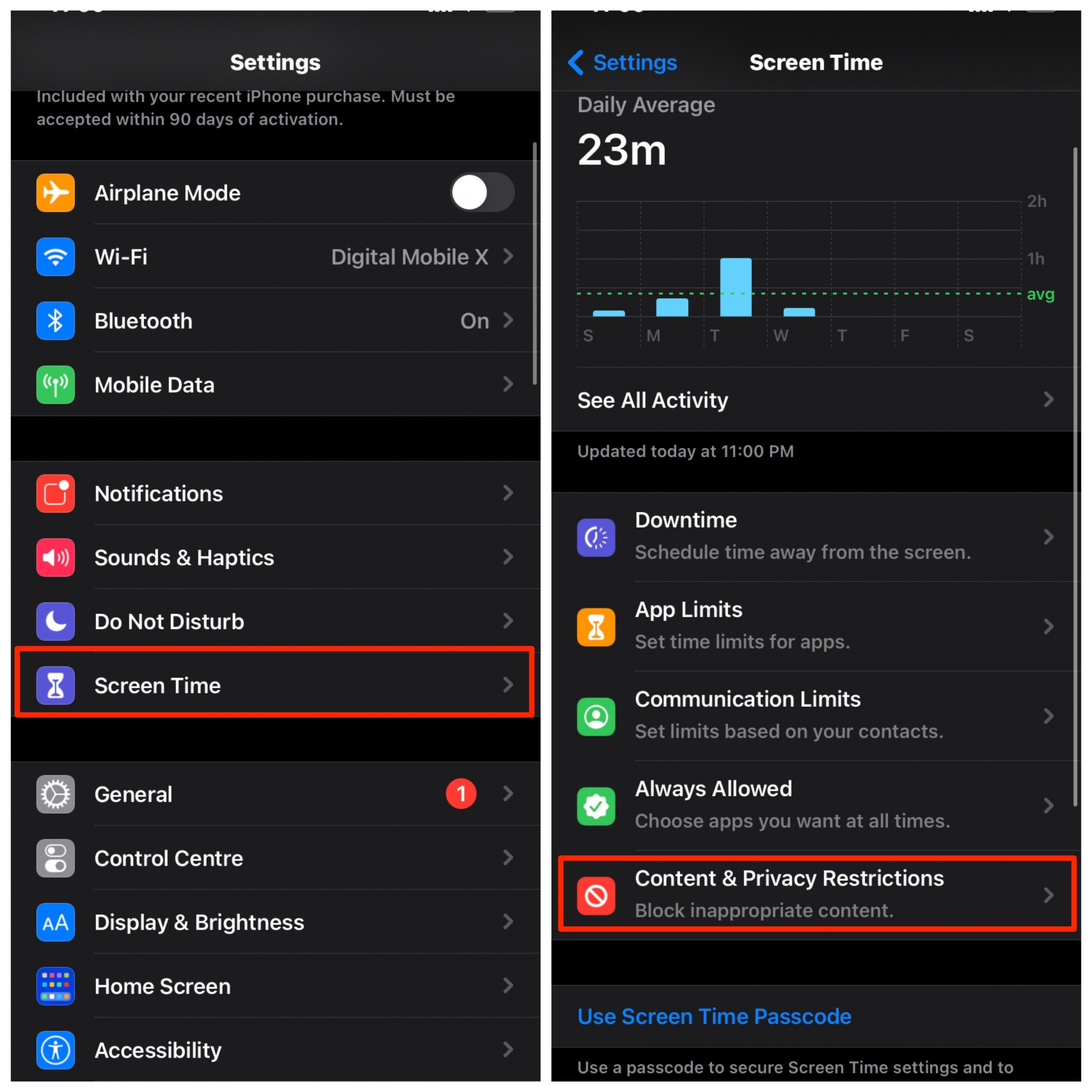
- Čia spustelėkite Turinio apribojimai ir tada Žiniatinklio turinys.

- Čia pamatysite tris parinktis, spustelėkite Apriboti suaugusiųjų svetaines. Tai apribos bet kokio suaugusiesiems skirto turinio apkrovą.
- Žemiau pamatysite dar dvi parinktis; Visada leisti ir Niekada neleiskite.
- Čia spustelėkite Pridėti svetainių ir įveskite svetainių, kurias norite užblokuoti, URL.

- Kai pridėsite, bandydami atidaryti visas „Safari“ naršyklėje nurodytas svetaines, ji nebus įkelta ir nebus rodomas apribojimų pranešimas. Padaryta!
Taip pat galite pridėti svetaines, kurias norite tik įkelti, taip blokuodami bet kokią kitą svetainę.
Norėdami tai padaryti, spustelėkite tik leidžiamas svetaines, o apačioje pamatysite parinktį Pridėti svetainę. Spustelėkite jį, kad pridėtumėte pavadinimą ir URL. „Safari“ bus įkeltos tik pridėtos svetainės, o visi kiti adresai bus užblokuoti.

Išvada: Galiausiai, jei norite pasiekti visas naršyklės svetaines, spustelėkite Neribota prieiga. Vadove bus pateiktos galimybės apriboti „iPhone“ ir „iPad“ skirtų „Safari“ svetainių naudojimą.
Gudrybės
Gudrybės


















